वीडियो एक्सपोजर को आसानी से ठीक करें [विस्तृत जानकारी के साथ]
वीडियो में एक्सपोजर जरूरी है। आदर्श एक्सपोजर वह है जिसमें न तो परछाइयाँ और न ही हाइलाइट्स कोई जानकारी खोते हैं। दूसरे शब्दों में, एक्सपोजर कैमरे के सेंसर की वीडियो से जितना संभव हो उतना विवरण रिकॉर्ड करने की क्षमता का अधिकतम उपयोग करता है, जिसमें छाया और हाइलाइट विवरण शामिल हैं। यह लेख परिभाषित करेगा वीडियो एक्सपोजर, लंबा एक्सपोज़र वीडियो, दोहरा एक्सपोज़र वीडियो और कम एक्सपोज़र वीडियो। तो आपको इस विषय के बारे में कुछ अंदाजा हो गया होगा। इसके अतिरिक्त, आप ऑफ़लाइन एप्लिकेशन का उपयोग करके अपने वीडियो एक्सपोजर को ठीक करने का तरीका जानेंगे। अपने वीडियो के प्रदर्शन को तुरंत ठीक करने का तरीका जानने के लिए यह लेख पढ़ें!
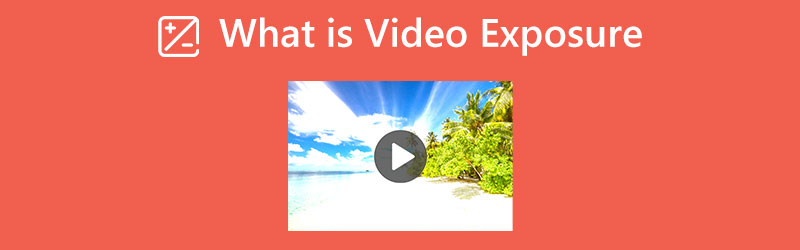
पृष्ठ सामग्री
भाग 1: वीडियो एक्सपोजर क्या है
दोगुना जोखिम
डबल एक्सपोज़र की प्रक्रिया में दो अलग-अलग एक्सपोज़र या फ़ोटोग्राफ़ को एक दूसरे के ऊपर रखना शामिल है। दोनों तस्वीरों के एक हिस्से को देखा जा सकता है क्योंकि छवि ओवरले पूरी तरह से अपारदर्शी नहीं है, जिससे भूत जैसी छवि बनती है। आप अपनी कहानी को मूल और आकर्षक तरीके से संप्रेषित करने के लिए दोहरे प्रदर्शन का उपयोग कर सकते हैं। और यह डिजिटल कैमरा या पुराने फिल्म कैमरे के साथ किया जा सकता है। कैमरे के अंदर या एडिटिंग सॉफ़्टवेयर का उपयोग करके, डिजिटल फ़ोटोग्राफ़ी में दोहरा एक्सपोज़र तैयार किया जा सकता है। यदि आप वास्तविक फिल्म का उपयोग कर रहे हैं, तो फिल्म के समान क्षेत्र को दो बार प्रदर्शित करने की आवश्यकता होगी, जिसमें दूसरी छवि पहले पर आरोपित होगी। डबल-एक्सपोज़र वीडियो बनाना इसे और अधिक अनूठा और सौंदर्यपूर्ण बनाता है।
लंबा एक्सपोजर वीडियो
आंदोलन को फिल्माने में आमतौर पर लंबा एक्सपोजर शामिल होता है। उदाहरण के लिए, छवि की पृष्ठभूमि तेज है, जबकि चलती हुई वस्तु धुंधली है। जब कैमरा विषय का अनुसरण करता है, तो इसका व्युत्क्रम भी पूरा किया जा सकता है। चूँकि लंबी एक्सपोज़र फ़ोटोग्राफ़ी का उद्देश्य लंबी एक्सपोज़र अवधियों को नियोजित करना है, जैसे 30 सेकंड या 2 मिनट, कम रोशनी की स्थिति (गोधूलि या रात का समय) आमतौर पर आवश्यक होती है। हालाँकि, फ़िल्टर के सही सेट का उपयोग करके, आप उज्ज्वल, धूप वाली स्थितियों में लंबा एक्सपोज़र ले सकते हैं। उदाहरण के लिए, जब धूप निकल रही हो, तो लैंडस्केप की लंबी-एक्सपोज़र तस्वीरें लेना फायदेमंद होता है। इस तरह, आकाश बड़ा, गहरा नीला हो जाएगा, और तस्वीर में अधिक कंट्रास्ट होगा।
कम एक्सपोजर वीडियो
वीडियो पर कम एक्सपोज़र का अर्थ है आपके वीडियो से प्रकाश की मात्रा कम होना। यदि आपका वीडियो बहुत उज्ज्वल है, तो आपको जो सबसे अच्छा काम करना है वह है वीडियो की चमक को समायोजित करके प्रकाश को कम करना। कम वीडियो एक्सपोज़र बनाना भी अच्छा है, खासकर यदि आप एक ब्राइट वीडियो के बजाय सेमी-डार्क मोड वीडियो पसंद करते हैं।
भाग 2: वीडियो जोखिम को ठीक करने के लिए सर्वश्रेष्ठ अनुप्रयोग
1. विडमोर वीडियो कन्वर्टर
क्या आपके पास कोई वीडियो है जिसमें एक्सपोज़र की समस्या है? अब और चिंता मत करो। की मदद से Vidmore वीडियो कनवर्टर, आप अपने वीडियो एक्सपोज़र को तुरंत ठीक कर सकते हैं। यदि आपके पास कम-एक्सपोज़र वीडियो है, तो आप इसे मूल से अधिक उज्जवल बनाने के लिए चमक को समायोजित कर सकते हैं। इसके अलावा, आप अपने चमकीले वीडियो को गहरा बना सकते हैं। यह डाउनलोड करने योग्य एप्लिकेशन आपको कलर करेक्शन टूल का उपयोग करके अपने वीडियो की चमक, कंट्रास्ट, रंग और संतृप्ति को समायोजित करके अपने वीडियो एक्सपोजर को ठीक करने देता है। यहां तक कि वीडियो एक्सपोजर को बदलना भी कठिन है; यह एप्लिकेशन एक आसानी से समझने वाले इंटरफ़ेस के साथ एक परेशानी मुक्त प्रक्रिया प्रदान करता है, जो सभी उपयोगकर्ताओं, विशेष रूप से शुरुआती लोगों के लिए एकदम सही है।
चरण 1: इंस्टॉल Vidmore वीडियो कनवर्टर आपके कंप्युटर पर। एप्लिकेशन को आसानी से एक्सेस करने के लिए आप नीचे दिए गए डाउनलोड बटन पर क्लिक कर सकते हैं।
चरण 2: को चुनिए उपकरण बॉक्स ऊपरी इंटरफ़ेस पर पैनल और क्लिक करें रंग सुधार उपकरण।
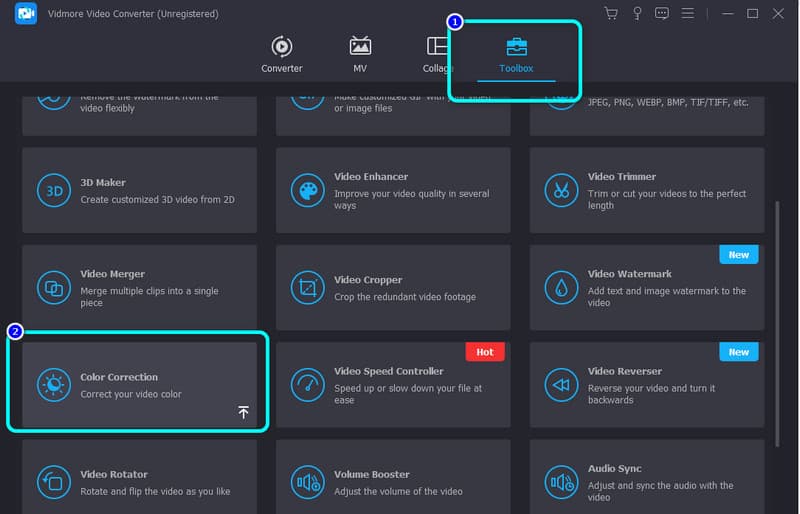
चरण 3: जब नया इंटरफ़ेस स्क्रीन पर दिखाई दे, तो क्लिक करें प्लस उस वीडियो को डालने के लिए आइकन जिसे आप संपादित करना चाहते हैं।
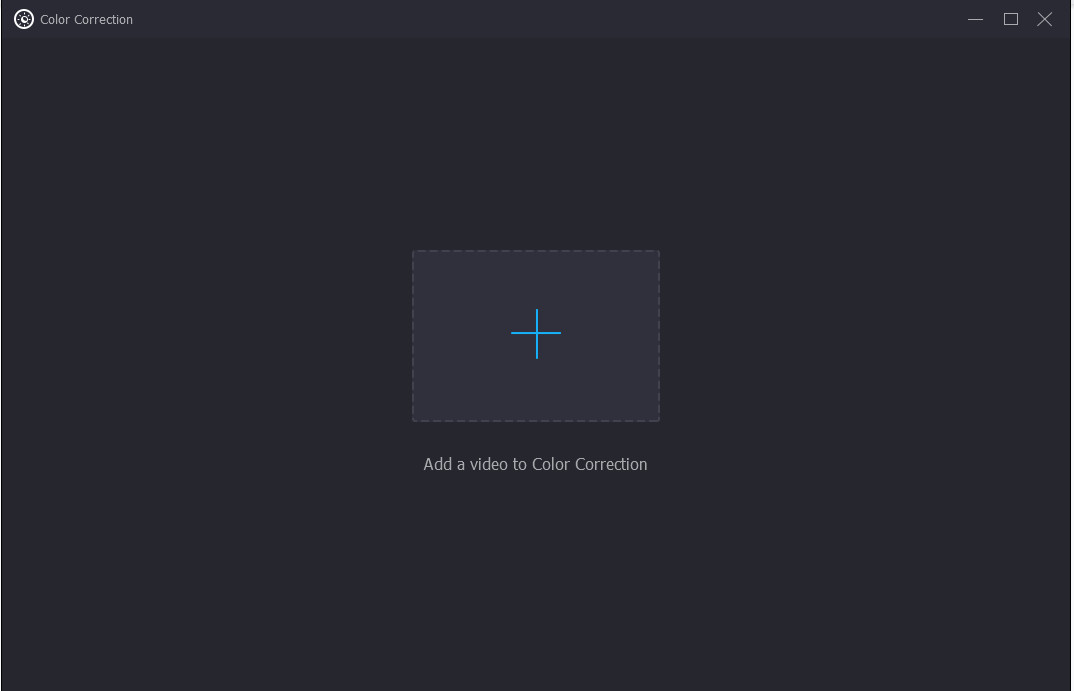
चरण 4: इस भाग में, आपको अपने वीडियो की चमक, रंग, संतृप्ति और कंट्रास्ट के स्लाइडिंग बार को समायोजित करके अपने वीडियो के जोखिम को ठीक करने की अनुमति है।
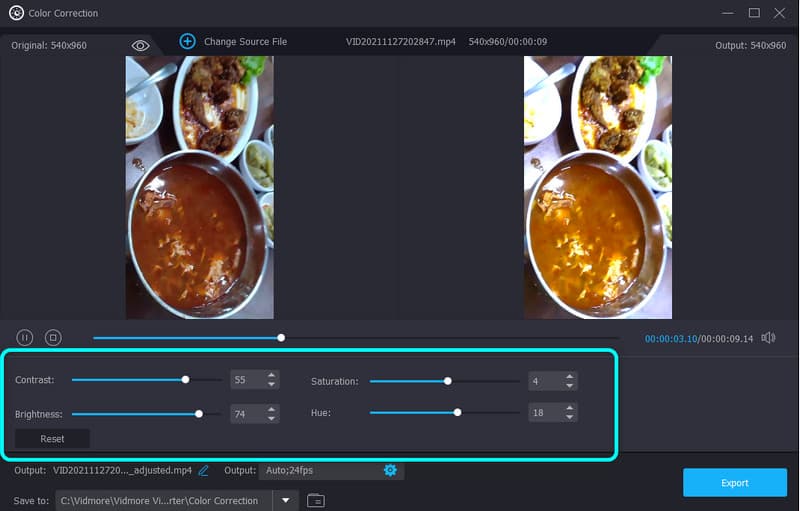
चरण 5: अंत में, का चयन करें निर्यात एक निश्चित एक्सपोजर के साथ अपने वीडियो को सेव करने के लिए बटन।
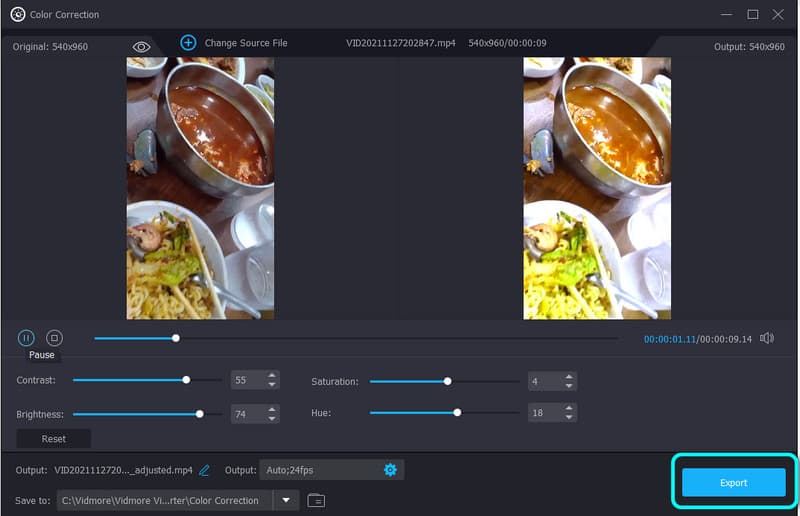
2. एडोब प्रीमियर प्रो
इस भाग में, आप वीडियो एक्सपोज़र की समस्याओं को ठीक करने के बारे में जानेंगे प्रीमियर प्रो. Adobe Premiere में विभिन्न उपकरणों के उपयोग से इनमें से कई विशिष्ट कारकों को ठीक किया जा सकता है। हमें कम ही पता था कि वीडियो में एक्सपोज़र की बड़ी भूमिका होती है। यह विशेष रूप से दर्शकों का ध्यान आकर्षित करने में अतिरिक्त प्रभाव डालता है। यह खुशी, दुख, पागलपन और बहुत कुछ जैसी भावनाएं देता है। Adobe Premiere एक ऐसा एप्लिकेशन है जिसका उपयोग आप वीडियो एक्सपोज़र को ठीक करने के लिए भी कर सकते हैं। हालाँकि, इस एप्लिकेशन का निःशुल्क परीक्षण संस्करण केवल 7 दिनों के लिए अच्छा है। उसके बाद, आपको एप्लिकेशन खरीदना होगा, जो महंगा है। यह गैर-पेशेवर उपयोगकर्ताओं के लिए भी अनुपयुक्त है क्योंकि इसमें उन्नत संपादन उपकरण हैं जो उन्हें भ्रमित कर सकते हैं।
चरण 1: शूट करने के बाद अपने वीडियो को Premiere Pro में इंपोर्ट करें। आपकी टाइमलाइन में वह क्लिप शामिल होनी चाहिए जिसे आप नीचे अपने विषय के फ़ुटेज के शीर्ष पर बढ़ाना चाहते हैं।
चरण 2: जब आपके पास अपनी सभी क्लिप्स उनके उचित स्थानों पर हों, तो पर जाएं प्रभाव नियंत्रण पैनल, क्लिक करें अस्पष्टता सेटिंग्स, और फिर चुनें सम्मिश्रण विकल्प > स्क्रीन.
चरण 3: के लिए जाओ लुमेट्री रंग विकल्प और अपने विषय की सबसे निचली क्लिप चुनें। एक्सपोजर, कंट्रास्ट, कर्व्स और सैचुरेशन कुछ ऐसे नियंत्रण हैं जिनका आप यहां प्रयोग कर सकते हैं। और वहां आप जाते हैं, आपके वीडियो का एक्सपोजर तय हो गया है।
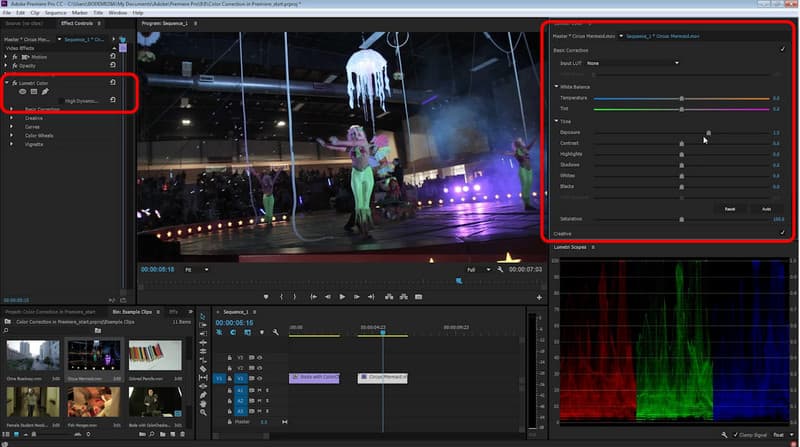
भाग 3: वीडियो एक्सपोजर के बारे में अक्सर पूछे जाने वाले प्रश्न
1. सही एक्सपोजर क्या है?
आदर्श प्रदर्शन खोजने के लिए संतुलन बनाने की आवश्यकता होती है। ओवरएक्सपोज़र के परिणामस्वरूप ओवरएक्सपोज़्ड हाइलाइट्स और फ़ोटो फीकी दिखाई देती हैं। जो छवियां अंडरएक्सपोज़्ड हैं वे उदास और देखने में मुश्किल हैं।
2. मुझे वीडियो एक्सपोज़र क्यों ठीक करना चाहिए?
वीडियो एक्सपोजर को ठीक करना जरूरी है। यह आपको संतोषजनक वीडियो बनाने में मदद करता है, खासकर दर्शकों के लिए। यदि आपके वीडियो में कष्टप्रद एक्सपोजर है, तो इसकी संभावना है कि दर्शक आपके वीडियो नहीं देखेंगे।
3. मैं अपने वीडियो का एक्सपोजर कैसे ठीक कर सकता हूं?
विडमोर वीडियो कन्वर्टर का उपयोग करें। यह एप्लिकेशन चमक, कंट्रास्ट, संतृप्ति और रंग को समायोजित करके आपके वीडियो के एक्सपोजर को संतुलित करने में सक्षम है।
निष्कर्ष
जैसा कि ऊपर दिखाया गया है, आपने सीखा है वीडियो एक्सपोजर की परिभाषा. साथ ही, आपने अपने कंप्यूटर का उपयोग करके वीडियो एक्सपोजर को ठीक करने के तरीकों की खोज की। इसलिए, यदि आप अपने वीडियो प्रदर्शन को संतुलित करना चाहते हैं, तो उपयोग करें Vidmore वीडियो कनवर्टर.



